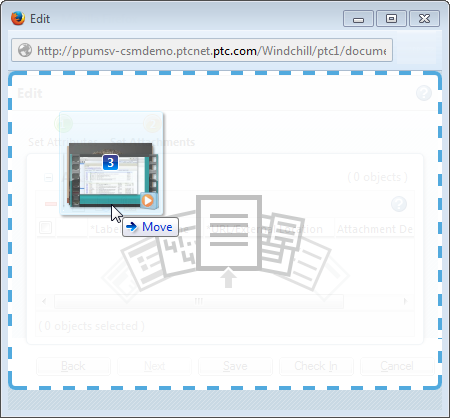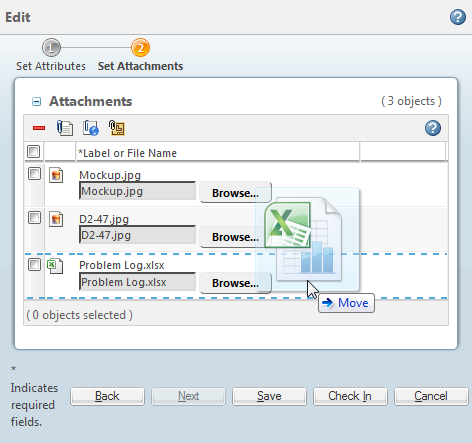|
|
Microsoft Internet Explorer와의 끌어서 놓기 호환성에 대한 자세한 내용은 Windchill 11.0 Software Matrices를 참조하십시오. 책갈피 메뉴를 확장하고 "클라이언트 플랫폼 지원" 테이블로 이동합니다.
|
|
|
Microsoft Internet Explorer와의 끌어서 놓기 호환성에 대한 자세한 내용은 Windchill 11.0 Software Matrices를 참조하십시오. 책갈피 메뉴를 확장하고 "클라이언트 플랫폼 지원" 테이블로 이동합니다.
|
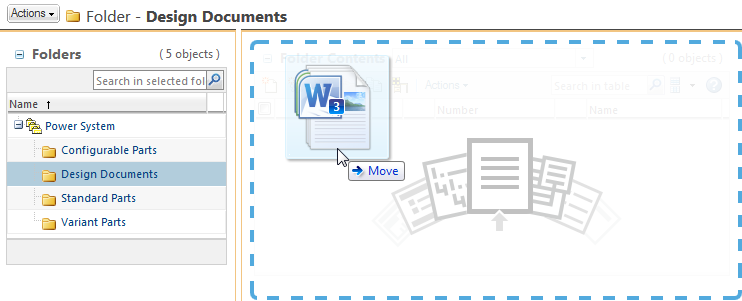
여러 파일을 선택하려면 Ctrl 키를 누른 채 파일을 선택합니다. 인접한 파일 블록을 선택하려면 첫 번째 파일을 선택하고 Shift 키를 누른 채 마지막 파일을 선택합니다. |